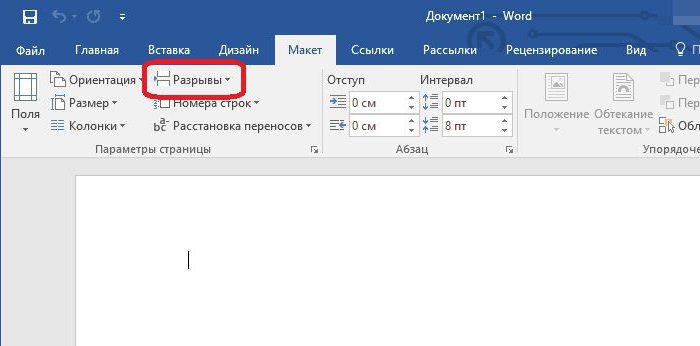Detaljer om hvordan man skal bygge bro over gapet mellom ord i "Word"
I dag skal vi snakke om hvordan vi skal bygge bro over gapetmellom ordene i ordet. Store spenner kan oppstå på grunn av ulike årsaker, inkludert feil formatering og bruk av spesialtegn. Dette finnes ofte i deler av teksten, og noen ganger i hele dokumentet.
Validerer formatering
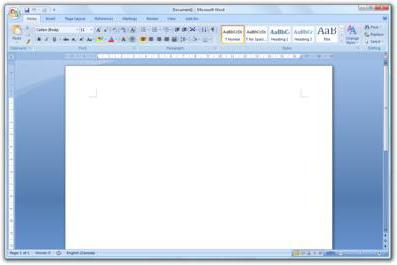
Én side

Slett spesialtegn og faner
Neste, for å bestemme hvordan du fjernerGapet mellom ordene i "Word", vi kontrollerer om Tab-tasten ble brukt i teksten. For dette formålet aktiverer vi indikasjonen av utskrivbare tegn. For dette går vi til avsnittet "Paragraph". Ved hjelp av denne funksjonen kan du se hvordan små prikker vises på plassen. En pil vises på fanene. Hvis det bare er noen få slike fragmenter i teksten, kan du løse problemet med BackSpace-tasten. Men med massformatering vil andre tiltak være hensiktsmessige, som vil bli diskutert senere.
instruksjon
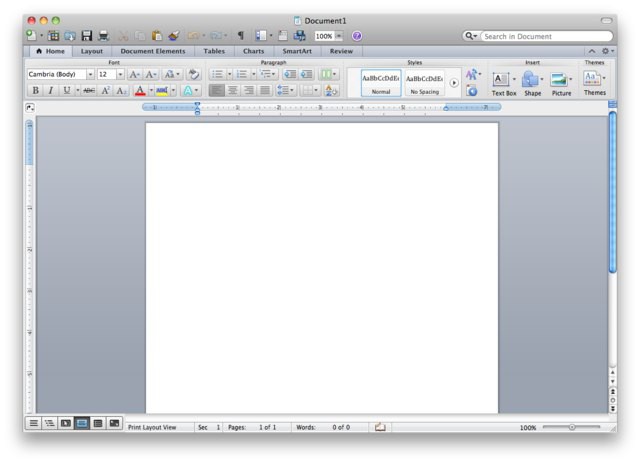
Fortsett til neste trinn. Klikk på "Erstatt alle" -knappen. Den nødvendige tiltaket vil bli utført. Vi aktiverer modusen for ikke-skrivende tegn igjen. Hvis han indikerer at for store intervaller har blitt unødvendige mellomrom, virker vi på lignende måte. Vi bruker søke- og erstattingsfunksjonen. I feltet Finn finner du to mellomrom. Vi utfører et søk. Deretter angir vi tre mellomrom og utfører en lignende operasjon. Vi fortsetter å øke antallet innrykk inntil problemet er løst.
Hvis filer av typen DOC eller DOCX brukes, viVi kan søke avansert redigering. Åpne dokumentet i "Word" og utfør de nødvendige innstillingene. Legg merke til at det er enda enklere å utføre samme operasjon i webdokumenter. I koden er det en spesiell funksjon kalt ordavstand. Det vil bidra til å angi det nødvendige intervallet i hele dokumentet. Også, hvis du vil, kan du gjøre justeringer til brevavstanden. Denne tilnærmingen bidrar til tildeling av et bestemt fragment av teksten. Disse intervaller kan være tett eller sparsom. Vi må bruke "Font", som er i "Format" -delen av tekstdokumentet. Nå vet du hvordan du skal bygge broen mellom ord i Ordet.
</ p>